Chrome浏览器插件兼容性检测与解决方法
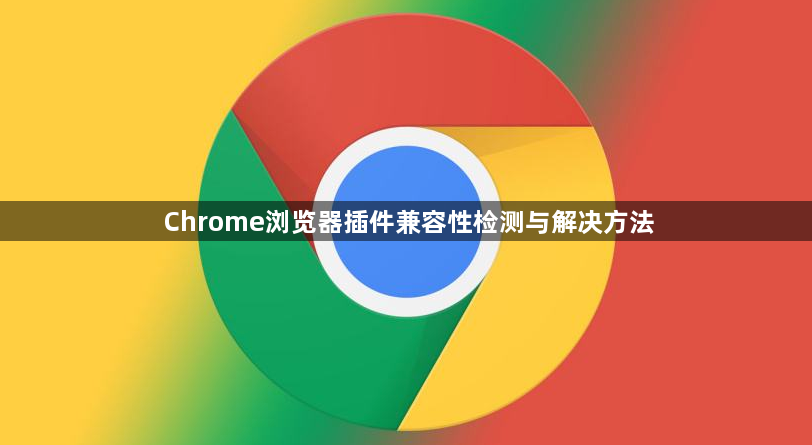
1. 查看插件信息:打开Chrome浏览器,点击右上角的菜单按钮,选择“更多工具”,然后点击“扩展程序”。在扩展程序页面中,查看每个插件的详细信息,包括版本号、开发者信息以及兼容的浏览器版本等。确保插件的版本与当前Chrome浏览器版本相匹配。
2. 使用不同版本的Chrome浏览器测试:为了确保插件在不同版本的Chrome浏览器中都能正常工作,需要使用多个版本的浏览器进行测试。可以下载并安装不同版本的Chrome浏览器,或者使用虚拟机、容器等技术在同一台设备上运行多个Chrome版本。然后在每个版本的浏览器中安装并测试插件,观察是否存在兼容性问题。
3. 检查网页显示效果:打开Chrome浏览器,在地址栏中输入想要检查兼容性的网页地址,然后按下回车键进入该网页。若页面存在明显的兼容性问题,如排版错乱、元素缺失或错位等,可能是由于某些插件导致的。可以尝试禁用部分插件,逐一排查问题所在。
4. 关注插件更新与反馈:定期检查插件是否有可用更新,及时更新到最新版本,以确保与Chrome浏览器的兼容性。同时,关注其他用户对插件的评价和反馈,了解是否存在已知的兼容性问题。若遇到问题,可向插件开发者反馈,寻求解决方案。
5. 利用开发者工具调试:按F12键打开Chrome浏览器的开发者工具,切换到“Console”标签页,查看是否有与插件相关的错误提示。这些提示可能帮助定位兼容性问题的根源。同时,可在“Sources”标签页中查看插件的源代码,分析其与浏览器的交互情况。
6. 检查插件与其他扩展程序的冲突:有时候,插件可能与其他已安装的扩展程序发生冲突,导致功能异常或无法正常使用。在测试过程中,尝试禁用其他扩展程序,然后逐个启用它们,以确定是否存在冲突。如果发现冲突,可以尝试修改插件的代码或配置,以避免与其他扩展程序产生冲突。
7. 使用自动化测试工具:为了提高测试效率和准确性,可以使用自动化测试工具来辅助进行兼容性测试。这些工具可以自动执行一系列测试用例,检查插件在不同环境下的表现,并生成详细的测试报告。常见的自动化测试工具包括Selenium、Cypress等。根据需要选择合适的工具,并编写相应的测试脚本。
8. 收集用户反馈并进行迭代改进:在实际使用中,用户可能会遇到一些未在测试中发现的问题。因此,收集用户的反馈意见非常重要。可以通过调查问卷、在线社区或技术支持渠道等方式获取用户的反馈信息。根据用户的反馈,对插件进行迭代改进,修复已知的问题,并优化用户体验。
9. 注意事项:在进行兼容性测试时,要注意保护个人隐私和数据安全。不要随意点击来路不明的链接或下载未知来源的文件,以防下载到恶意软件或病毒。同时,要定期更新插件和浏览器,以获取最新的安全补丁和功能改进。如果遇到问题或不确定如何操作,可以查看浏览器的帮助文档或寻求技术支持人员的帮助。
猜你喜欢
在谷歌浏览器中优化网页的资源分配策略
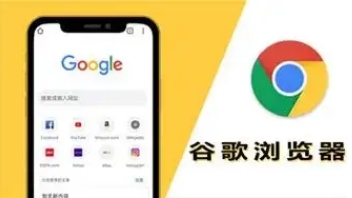 如何通过Chrome浏览器管理扩展插件的默认设置
如何通过Chrome浏览器管理扩展插件的默认设置
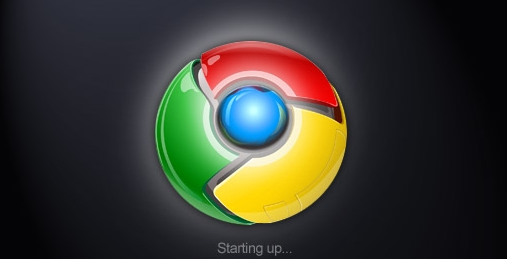 Chrome浏览器如何调试扩展程序中的JavaScript错误
Chrome浏览器如何调试扩展程序中的JavaScript错误
 如何配置谷歌浏览器提高网页加载效率
如何配置谷歌浏览器提高网页加载效率

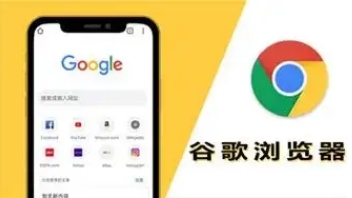
学习如何在Google Chrome中制定有效的网页资源分配策略,确保关键资源的优先加载和高效利用。
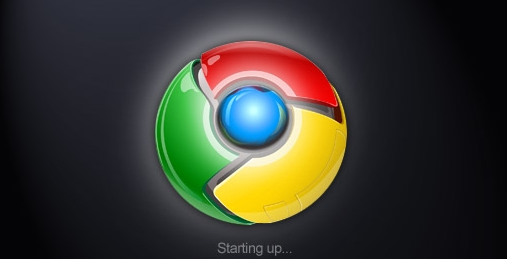
学习如何通过Chrome浏览器管理扩展插件的默认设置,定制插件行为,优化浏览器功能。

有很多用户还不明白Chrome浏览器如何调试扩展程序中的JavaScript错误?为此,本文提供了详细的操作方法,希望可以帮助到各位。

配置谷歌浏览器的设置,提高网页加载效率,优化浏览器性能,确保更快速加载页面,提升网页浏览的流畅度。

